Настройки звука на телевизоре Samsung
Все Samsung Smart TV предлагают множество вариантов настройки звука. Вы можете изменить настройки эквалайзера, экспертные настройки, настройки уведомлений и многое другое.
- Режимы звука на телевизоре Samsung
- Экспертные настройки звука
- Настройки звука эквалайзера
- Используйте внешние устройства
- Уведомления на телевизоре Samsung
- Как сбросить настройки звука на телевизоре Samsung
Как изменить звуковые режимы на телевизоре Samsung
В телевизорах Samsung доступно три различных звуковых режима. Вы можете выбрать любой режим, исходя из ваших предпочтений и потребностей.
- Standard – Сбалансированный звук тонов, таких как голоса и медные духовые.
- Оптимизированный — более объемный звук и максимальное количество специфических эффектов.
- Amplify — усиливает средние и высокие тона звука, когда голоса трудно разобрать.
В новых моделях телевизоров Samsung перейдите к Дом >> Быстрые настройки >> Звуковой режим.
В старых моделях телевизоров Samsung перейдите к Дом >> Настройки >> Звук >> Звуковой режим.
В меню «Режим звука» выберите Стандарт, Оптимизированоили же Усиление.
Как использовать экспертные настройки звука на телевизоре Samsung
Если вам нужно больше басов или отрегулировать баланс, вы можете настроить дополнительные параметры на телевизоре Samsung. Перейти к Дом >> Настройки >> Звук >> Настройки эксперта и настройте звуковые эффекты на вашем телевизоре в меню «Экспертные настройки»;
- Остаток средств – Улучшает звук правого и левого динамиков.
- Эквалайзер – Регулирует уровень низких и высоких частот.
- Формат аудиовхода HDMI – Это позволяет выбрать предпочтительный аудиоформат, если используется аудиовход HDMI(ARC).
- Аудио формат цифрового вывода – Это позволяет выбрать формат цифрового выхода.
- Долби Атмос Вход – Вы можете включить эту функцию, только если вы подключены к динамикам Dolby Atmos на Samsung Smart TV.
- Автоматическая громкость – Автоматически регулирует громкость телевизора Samsung в зависимости от использования.
- Аудио обратная связь – Воспроизводит звуковые сигналы при перемещении по меню настроек.
- Сбросить звук — Сбросить все текущие настройки звука на значения по умолчанию.
Как изменить настройки эквалайзера на телевизоре Samsung
Если звук вашего телевизора Samsung не работает должным образом, вы можете изменить его качество, поработав над басами, чтобы улучшить звуковой эффект.
Нажимать Меню на пульте дистанционного управления телевизора Samsung и перейдите к Настройки.
Перейдите к Звук и нажмите ХОРОШО.
Выбирать Звуковые эффекты >> Эквалайзер и нажмите Войти.
Вы можете изменить уровни различных частот в зависимости от ваших предпочтений. Вы можете управлять позициями с помощью кнопок «+» или «-» на пульте дистанционного управления Samsung.
Перейдите к Закрывать и выберите ХОРОШО.
Нажмите на Выход кнопку для возврата в главное меню.
Как использовать внешние звуковые устройства на Samsung Smart TV
Если вам нужны лучшие звуковые эффекты на вашем телевизоре Samsung, подключите его к внешнему динамику и сабвуферу для лучшего восприятия. Вы можете подключить беспроводные динамики или звуковую панель к телевизору, выбрав Дом кнопка >> Настройки >> Звук >> Звуковой выход и выбрав желаемый результат.
Подключите домашний кинотеатр с помощью Bluetooth
На пульте дистанционного управления Samsung нажмите кнопку Дом кнопку и выберите Настройки.
Выберите Звук меню и выберите Звуковой выход вариант.
Выберите список динамиков, которые вы хотите подключить к телевизору Samsung.
Выберите вариант сопряжения и подключения и дождитесь ответа системы домашнего кинотеатра.
Убедитесь, что ваше устройство Bluetooth активно. Когда устройства будут сопряжены, перейдите вперед, выбрав ХОРОШО.
Вы можете использовать рекомендуемые настройки звука на телевизоре Samsung с помощью динамиков Bluetooth,
- Звуковой режим — фильм или оптимизированный
- Звуковой вывод — динамики телевизора
- Экспертные настройки — Авто
Звук уведомления на телевизоре Samsung
В телевизорах Samsung вы будете получать уведомления о предстоящих обновлениях, изменениях в Условиях использования, угрозах конфиденциальности и так далее. При желании вы можете включить/выключить уведомления на телевизоре Samsung. Вы можете отключить уведомления на телевизоре Samsung двумя способами.
Отключив системные звуки Samsung Smart TV
нажмите Меню кнопку на пульте дистанционного управления Samsung.
Перейдите к Система >> Общий >> Звуковая обратная связь.
Выберите параметр Вкл/Выкл.
Отключить общие уведомления
Перейдите на главный экран телевизора Samsung.
Коснитесь трех горизонтальных полос.
Выбирать Уведомления >> Настройки.
Выключить Уведомления переключать.
Самые типичные причины
Чаще всего проблемы со звуком объясняются тем, что кто-то случайно нажал кнопку беззвучного режима на пульте (Mute). На ней обычно нарисован символом динамика, иногда вместе с перечеркнутыми крест-накрест линиями.

Бывает, что пульт сломался и вообще не реагирует (возможно, там просто сели батарейки). В таком случае попробуйте найти и нажать клавиши звука на корпусе ТВ снизу или сбоку.
Может быть, у вас не активирован режим Mute, но звук на шкале громкости установлен на минимуме. Тогда достаточно просто нажать кнопку увеличения громкости.
Еще одна распространенная причина — проблемы со звуком на самом канале. В таком случае ваши устройства вообще не при чем. Просто переключите на другой канал и посмотрите, что там со звуком.
Отсутствие звука может быть вызвано сбоем операционной системы — тогда нужно перезагрузить телевизор, в идеале = вытащить вилку из розетки и подержать его хотя бы несколько минут в выключенном положении.
Если звука по-прежнему нет, попробуйте сбросить настройки ТВ до заводских (раздел «Настройки», «Помощь», «Безопасность» — в зависимости от модели ТВ).

Проверка настроек звука на ТВ и других устройствах
Если кнопка Mute не активирована, проблема не с конкретным каналом, а сброс настроек не решил проблему (то есть все предыдущие варианты не помогли), можно двигаться дальше.
Изучите параметры звука на внешних аудиоустройствах (саундбар, домашний кинотеатр, колонки, гарнитура, наушники). Возможно, проблема именно в этом устройстве.
Что нужно сделать на компьютере:
- Нажмите на картинку динамика в правом нижнем углу рабочего стола и увеличьте громкость.
- Проверьте звуковые настройки в проигрывателе или браузере — в приложении, через которое идет воспроизведение. Возможно, там активирован беззвучный режим.
- Кликните на динамик в левой нижней части экрана правой кнопкой мыши, в меню выберите “микшер громкости” и посмотрите на его параметры. Возможно, для отдельного приложения установлена нулевая громкость.
Чтобы убедиться, что это устройство используется для воспроизведения, зайдите в «Панель управления»- «Звук», найдите нужное устройство и кликните«По умолчанию».
Проверка правильности подключения
Еще одна распространенная проблема со звуком связана с правильностью подключения: важно выбрать нужные разъемы. Если это разъем HDMI или “тюльпан” (RCA), подключение возможно через вход с надписью IN
Но с приставками, компьютерами и другими устройствами все наоборот — для подключения нужен разъем OUT.
Проверка работоспособности разъемов и кабеля
Помимо ошибок в подключении устройств или системных настройках, причина отсутствия звука может крыться в разъемах или кабеле. Например, возможны повреждение провода (чаще всего их можно увидеть). Штекер должен плотно входить в разъем, а сами разъемы при любом движении не должны шататься. Если дело в плохом контакте, звук обычно не исчезает полностью — часто в таких случаях бывают шумы. А еще в этом случае звук может неожиданно исчезать и так же неожиданно появляться снова. Это явный признак того, что с кабелем, штекером или разъемом что-то не так.

Физические неисправности
Процессор, платы и другие комплектующие могут сломаться и вызвать отключение звука. Единого рецепта здесь нет, ведь каждая поломка индивидуальна. Как правило, исправить такие поломки самостоятельно невозможно — приходится обращаться в сервисную службу.
Возможны и другие, более редкие проблемы с акустикой. Например, если звук иногда пропадает, а потом появляется, это обычно говорит о перегреве какого-либо элемента. А чересчур тихим звук может быть из-за неполадок в плате, процессоре, разъеме.
Как видите, у проблем со звуком на ТВ может быть несколько причин, и способы решения также бывают разными. Начните с того, что исключите самые распространенные проблемы, а если у вас не получится сделать это самостоятельно — обратитесь в сервисный центр.
Equalizer Settings For Games
You may not be hearing games’ sounds through TV speakers. Games played on the computer mostly deliver sound through external speakers connected to the PC.
However, there is an option available to play through LED TV speakers. While playing games we mostly need bass but sometimes high frequencies are also needed for some types of games.
For action-paced games setting a higher value of high frequency delivers an excellent experience.
While for more atmospheric games, we need more and more bass. So setting a higher value of low-frequencies can deliver excellent results.
Finally, it depends upon your taste and the type of game you are playing. You can adjust the sounds accordingly.
Правильная настройка звука в телевизоре: звуковые настройки
Иногда пользователей устраивают звуковые настройки, которые уже установлены в их новом телевизоре, но чаще их приходится корректировать. А если вы используете дополнительное устройство для вывода звука, его нужно подключить его к телевизору и удостовериться, что звук выводится именно туда.
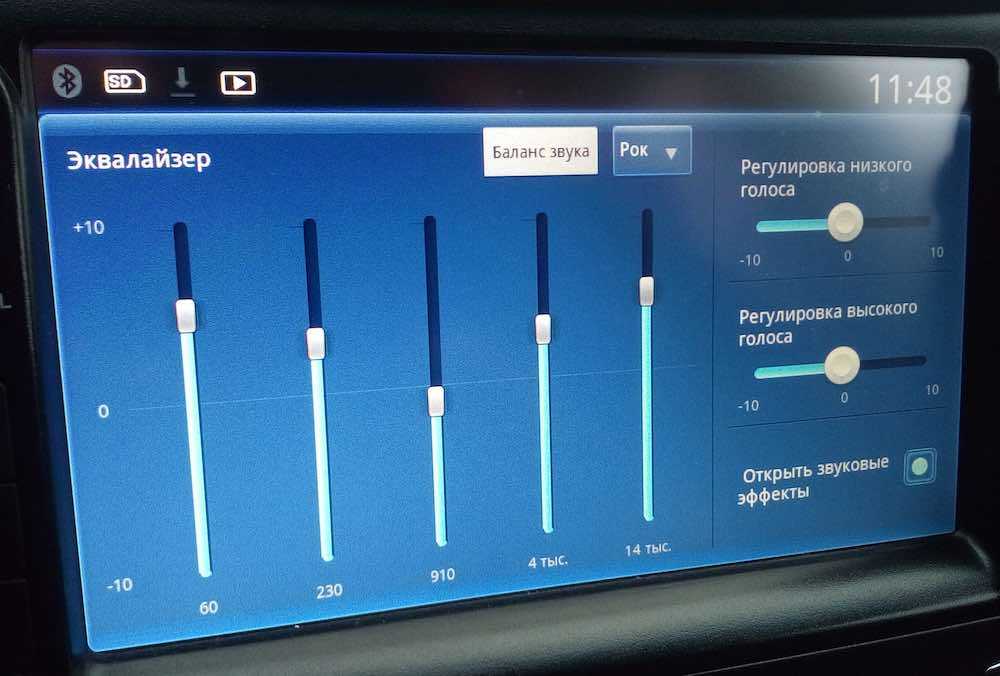
Выбрать подходящий режим звучания не сложно, но точный план действий зависит от марки и модели ТВ (меню может отличаться).
Например, в телевизорах LG нужно перейти в раздел «Настройки» -«Звук»- «Режим звука». В этом разделе меню можно установить один из предложенных режимов (Музыка, Кино, Игры и т.д). Для начала лучше выбрать один из обычных режимов. Учтите, что режимы отвечают не только за звучание, но и за изображение на экране — насколько оно будет ярким и красочным, как часто будут сменяться кадры.
Самый популярный и универсальный режим — Стандартный»: его можно использовать для любого контента. “Кино” разработали для просмотра сериалов и фильмов, «Спорт» — для спортивных каналов,
«Музыка» — для музыкальных (всех жанров, от классики до электронной музыки).
Для активации «Смарт звука» нужно:
- Нажать «Home» (пиктограмма «Дом») на пульте дистанционного управления.
- Выбрать опцию «Настройки» (значок «Шестеренка», и нажать на три вертикальные точки в верхнем углу справа.
- Выбрать опцию «Звук» — «Режим звука» — «Смарт». После этого телевизор проанализирует характеристики контента, подберет и установит оптимальные настройки звука.
Кроме того, в современных моделях ТВ можно настроить звуковые эффекты. В телевизорах LG они также находятся в разделе меню «Звук» — пункт «Звуковые эффекты».
За эффект многоканального звучания отвечает опция виртуального окружения — Clear Surround, доступная в режиме 2D. А в режиме 3D тот же эффект дает опция «Трехмерное масштабирование».
Чтобы голоса на экране звучали более разборчиво, нужно активировать опцию Clear Voice II поможет сделать звучание голоса более разборчивым.
Чтобы настроить левый и правый динамик, используйте опцию “Баланс”, а для ручной регулировки частот — “Эквалайзер”. Сбросить все настройки можно через “Сброс”.
Кроме того, вы можете активировать опцию «Автогромкость», чтобы каждый раз не регулировать звук вручную. Наконец, в современных ТВ есть функция раздел «Величина увеличения громкости» — здесь можно установить диапазон увеличения и снижения громкости телевизора («низко», «средне», «высоко»).
Как улучшить качество звука с помощью звукового оборудования
Улучшить звук в телевизоре можно разными способами. Самое простое — установить оптимальный режим/опции через Настройки. Как это сделать, мы рассказали в предыдущем разделе.

Звуковое оборудование также поможет значительно улучшить звучание вашего ТВ:
- Блютуз колонка. Этот недорогой аксессуар позволит увеличить громкость. Но бывает, что звук в колонке начинает “отставать”. Чтобы решить эту проблему, ее лучше подключить к ТВ через провод.
- Саундбар — более дорогой и качественный аналог блютуз колонки (особенно модели с сабвуфером). С помощью этого девайся можно добиться объемного звучания.
- Тыловые и компьютерные колонки. Еще одно бюджетное решение, позволяющее получить качественный звук с минимальными затратами. Чтобы их подключить, даже не нужен усилитель. А еще есть модели с блютуз — они избавят вас от лишних проводов в комнате.
- Домашний кинотеатр — самый дорогой вариант, позволяющий добиться объемного звучания и получить эффект “как в кинотеатре”.
Настройка параметров звука Fhd Samsung UE32F5300AK
Страница: 108 из 194
Настройка параметров звука
Звуковые эффекты служат для изменения способа передачи звука телевизором. Эти варианты доступны только в том случае, если для параметра
Создает эффект звука как в кинотеатре или концертном зале.
Повышает разборчивость речи в диалогах, увеличивая громкость голоса.
Регулирует баланс динамиков и настраивает частотный диапазон. Для сброса настроек выберите
Из-за различий в условиях вещания различных станций громкость звука при переключении каналов может меняться. Функция «Громкость авто» автоматически настраивает громкость канала, увеличивая или уменьшая звук на выходе. При выборе параметра
устанавливается нормальная громкость, а при
устанавливается чуть более низкая громкость, чем при выборе
подходит для просмотра телевизора в ночное время. Для обеспечения возможности использования регулятора громкости подключенного источника сигнала выключите функцию «Громкость авто». При использовании функции «Громкость авто» с подключенным источником сигнала регулятор громкости может не работать должным образом.
Тип установки телевизора
Тип установки телевизора
В зависимости от положения телевизор может звучать немного по-разному. Выберите
Данный телевизор обеспечивает более глубокое звучание при просмотре трехмерного видео. При просмотре видео 3D откройте меню
, и выберите звук 3D.
Восстановление заводских значений для всех параметров звука.
Источник
Отдельные эквалайзеры с ROOT
Viper4Android
Этот эквалайзер — настоящая живая легенда среди всех эквалайзеров Android. Еще со времен Android 2.3 это приложение радует пользователей поистине большим количеством функций и удобным управлением.
Как и в Wavelet, здесь можно включить использование звука для всей системы и автоматически переключать профили. Кроме того, в приложении имеется огромное количество функционала, начиная с простого 10-полосного эквалайзера, и заканчивая конвольвером (функция, позволяющая использовать импульсы) и расширением спектра (увеличивает битрейт с помощью алгоритмов).
К сожалению, основные разработчики давно покинули свое заведение, поэтому сейчас на последних версиях Android приходится обходиться несколько работающими модами от энтузиастов.
Особенности Viper4Android:
- большое количество функциональных, в том числе нетипичных;
- настройки применяются ко всей системе.
JamesDSP
JamesDSP задуман как более современный и производительный аналог Viper4Android. По сути, этот эквалайзер имеет почти такой же функционал, за исключением нескольких функций, таких как расширение спектра. При этом некоторые из них здесь лучше реализованы с технической стороны, а их использование приводит к меньшему искажению звукового потока в итоге.
Особенности ДжеймсДСП:
- нормальная работа на последних версиях Android;
- лучшая реализация функций, чем V4A.
Настройка эквалайзера
Эквалайзер – это инструмент, который позволяет исправить или настроить звуковые характеристики звукового сигнала, воспроизводимого на телевизоре. Настройка эквалайзера позволяет вам получить оптимальное качество звука в зависимости от ваших предпочтений.
Шаг 1: Определение параметров эквалайзера
Перед тем как начать настройку эквалайзера, важно определить параметры, которые вы хотите изменить. Обычно эквалайзер предоставляет возможность регулировки таких параметров, как частоты и уровни
- Частоты: эквалайзер позволяет регулировать уровень звука на разных частотах. Частоты могут быть разбиты на диапазоны, такие как низкие, средние и высокие.
- Уровни: эквалайзер позволяет регулировать уровень звука на каждой из выбранных частот.
Шаг 2: Анализ звучания
Прежде чем приступить к настройке эквалайзера, стоит проанализировать звучание звукового сигнала на телевизоре
Обратите внимание на то, что звуковые характеристики могут различаться в зависимости от источника сигнала: телевизионный канал, фильм или музыкальный трек
Слушайте звук и обратите внимание на то, какие частоты звучат слишком громко или слабо, и как это влияет на общее качество звучания. Это поможет вам определить, какие параметры эквалайзера необходимо настроить
Шаг 3: Настройка эквалайзера
После анализа звучания вы готовы приступить к настройке эквалайзера. В зависимости от модели телевизора и его интерфейса, настройка эквалайзера может производиться через меню звука или аудио настроек.
- Выберите параметры эквалайзера, которые вы хотите настроить – частоты и их уровни.
- Изменяйте уровни звука на каждой из выбранных частот в соответствии с ваши предпочтениями. Поднимите уровень на частотах, которые хотите усилить, и понизьте уровень на тех, которые хотите ослабить.
- Протестируйте изменения, прослушав звук. Если необходимо, продолжайте настраивать эквалайзер до достижения оптимального качества звучания.
Шаг 4: Сохранение настроек
После того как вы настроили эквалайзер на телевизоре, важно сохранить эти настройки. Многие модели телевизоров позволяют сохранить настройки эквалайзера в виде профилей, которые можно выбрать в будущем
Сохранение настроек позволит вам в любое время вернуться к оптимальным параметрам звучания, а также переключаться между различными профилями эквалайзера в зависимости от ваших потребностей.
Как настроить эквалайзер на наушниках?
На самих наушниках, конечно, ничего не выйдет — все делают на устройстве, к которому гарнитуру присоединяют. Как настроить наушники эквалайзером? Самый простой вариант — встроенный эквалайзер Windows. Гайд по настройке:
- Правой кнопкой мышки кликните по значку динамика в системном трее.
- Нажмите по «Устройствам воспроизведения».
- Выберите свои наушники кликните по кнопке «Свойства» в том же окошке.
- Вам нужна вкладка «Улучшения» -поставьте галки на «Эквалайзере» и «Неотложном режиме».
- Затем нажмите на троеточие (…). А далее — настройка эквалайзера для наушников.
- Перед вами будет окошко с режимом настройки эквалайзера: новички могут воспользоваться готовыми «пресетами» — джаз, классика, поп, рок и др.
- Если стандартные настройки не нравятся, создайте пользовательский пресет и не забудьте его сохранить.
Не всех устраивают настройки встроенного эквалайзера «Виндовс» — вы можете скачать сторонние программы для проигрывания аудиофайлов с более «продвинутыми» эквалайзерами:
- H3 Aimp;
- Realtek HD;
- веб-эквалайзер «Яндекс.Музыки» и пр.
. Популярные бюджетные наушники.
Как настраивать эквалайзер для наушников? Если вы хотите приблизить настройку звука к профессиональной — вам нужны советы:
- Как настроить эквалайзер на басы? Ниже 100 Гц — частоты для объемного, тяжелого звука.
- 100-250 Гц — придание звучанию полноты.
- 400 Гц — возможность сделать звук грубым.
- 600-800 Гц — настройки для полного и глубокого звука.
- 1-2 кГц — усиление атаки звучания, более яркое обозначение ударных.
- 2-4 кГц — эффект присутствия, приближение звучания инструментов к слушателю.
- 5-7 кГц — если вы хотите, чтобы инструменты звучали резче и отчетливее.
- 10-18 кГц — добавьте звуку больше легкости и прозрачности.
What is an Equalizer?
A single audio is made up of various frequencies that range between 20Hz to 20,000Hz. While listening to music, you can adjust and control the frequencies according to your preference, this is done through equalizer settings.
Best Audio Settings For Vizio 5.1 S…
Please enable JavaScript
Best Audio Settings For Vizio 5.1 Soundbar
For example, a song has 3 types of frequencies including bass, mid, and treble. If you increase the bass, you get a deep and heavy sound. Likewise, increasing the treble will add to the height of the sound.
So, for enjoying music, movies, or games, you should know what equalizer settings are ideal according to the type of music genre. This guide intends to help you in this regard.
Выводы
Использование эквалайзера на телевизоре может значительно улучшить звучание, способствовать более комфортному просмотру и позволить настроить звучание под свои личные предпочтения
Важно помнить, что эквалайзер может изменить звучание только в рамках тех частот, которые он позволяет настроить, поэтому экспериментируйте с настройками эквалайзера и выбирайте те, которые звучат лучше всего на вашем телевизоре
Как включить субтитры на телевизоре Haier
Для того чтобы включить субтитры на телевизоре Haier, сначала нажмите кнопку «info» на пультe. Затем пролистайте вправо, чтобы переместиться к вкладке «инфо», которая будет обозначена русскими буквами. Нажмите кнопку «ок», чтобы подтвердить свой выбор. После этого, на экране появится окно настроек, в котором есть вкладка «субтитры». Откройте эту вкладку, выбрав ее с помощью пульта. Теперь вы можете настроить субтитры согласно вашим предпочтениям — выбрать язык, размер и стиль шрифта, цвет и другие опции. После совершения всех необходимых настроек, нажмите кнопку «ок» или «выход», чтобы закрыть окно. Теперь на вашем телевизоре Haier должны быть включены субтитры.
Как отключить замок на холодильнике Haier
После этого отпустите кнопку «Lock». Теперь замок на холодильнике Haier будет отключен, и вы сможете свободно открывать и закрывать дверцу холодильника без каких-либо ограничений. Если вы вдруг захотите активировать замок снова, просто повторите те же действия: нажмите и удерживайте кнопку «Lock» на панели управления холодильником в течение нескольких секунд, пока не услышите звуковой сигнал и все индикаторы не погаснут. Затем отпустите кнопку «Lock», и замок будет активирован. Запомните, что использование функции блокировки дверцы холодильника может быть полезным в некоторых случаях, например, если у вас есть маленькие дети, которые могут случайно открыть дверцу холодильника или поиграть с его содержимым. Отключение и включение замка на холодильнике Haier — простая процедура, которую можно выполнить без особых усилий.
Как перезагрузить стиральную машину Haier
Для того чтобы перезагрузить стиральную машину Haier, необходимо выполнить следующие действия. В первую очередь, проверните программатор в начальную позицию. Затем, зажмите кнопку «Старт/Пауза» и удерживайте ее в течение 5 секунд. После этого, выдерните сетевой шнур машинки из розетки и оставьте прибор выключенным на протяжении 15-20 минут. Это позволит машине полностью сбросить все настройки и перезагрузиться. После прошедшего времени, вставьте сетевой шнур обратно в розетку и включите стиральную машину. Убедитесь, что все настройки верны и запустите нужную программу. После выполнения всех этих шагов, машина будет готова к использованию и будет работать исправно.
Как подключить айфон к телевизору Haier Android TV
После того, как вы успешно подключили iPhone к телевизору, вы сможете отображать содержимое своего устройства на большом экране. Это идеально подходит для просмотра фильмов, презентаций или просмотра фотографий вместе с друзьями и семьей. Также, вы можете стримить музыку на телевизор и наслаждаться качественным звуком.
Важно отметить, что для подключения iPhone к телевизору Haier Android TV, необходима наличие совместимого устройства в виде Apple TV, смарт-телевизора, поддерживающего AirPlay 2 или Mac. В случае использования Apple TV, убедитесь, что она подключена к телевизору и включена
Если вы используете смарт-телевизор с поддержкой AirPlay 2, убедитесь, что он подключен к той же сети, что и ваш iPhone.
С помощью функции Screen Mirroring вы сможете легко и быстро подключить свой iPhone к телевизору и наслаждаться вашими любимыми контентом на большом экране.




























